笔记本配置低做不了系统该怎么办?笔记本配置低重装系统教程【图文】
发布时间:2024-06-21 14:27:11
笔记本配置低做不了系统该怎么办?
对于这种情况,我们就不要选择Win10、Win11这些版本的系统了,不妨试试安装Win7系统。Win7系统对硬件要求较低,能够较好地运行在老旧配置的笔记本上,不仅可以提升系统的流畅度,还能减少因硬件瓶颈带来的各种使用问题。接下来的内容,小编就跟大家详细讲解下笔记本配置低重装系统教程,大家跟着步骤操作即可!

一、重装系统所需工具
1、电脑类型:笔记本/台式均适用
2、系统版本:win7企业版
3、装机工具:电脑店u盘启动盘制作工具(点击链接下载)
二、重装系统前期准备
1、请确保将正版产品ID保存在安全的地方,以便重装系统时使用。
2、重装系统前,要备份所有重要的数据,包括文档、照片、音乐、视频等个人文件。此外,别忘了备份浏览器书签、电子邮件和联系人信息。确保备份软件安装文件和序列号,特别是网卡驱动和其他关键驱动程序。
3、下载win10专业版的镜像文件,请根据下述图片步骤操作:
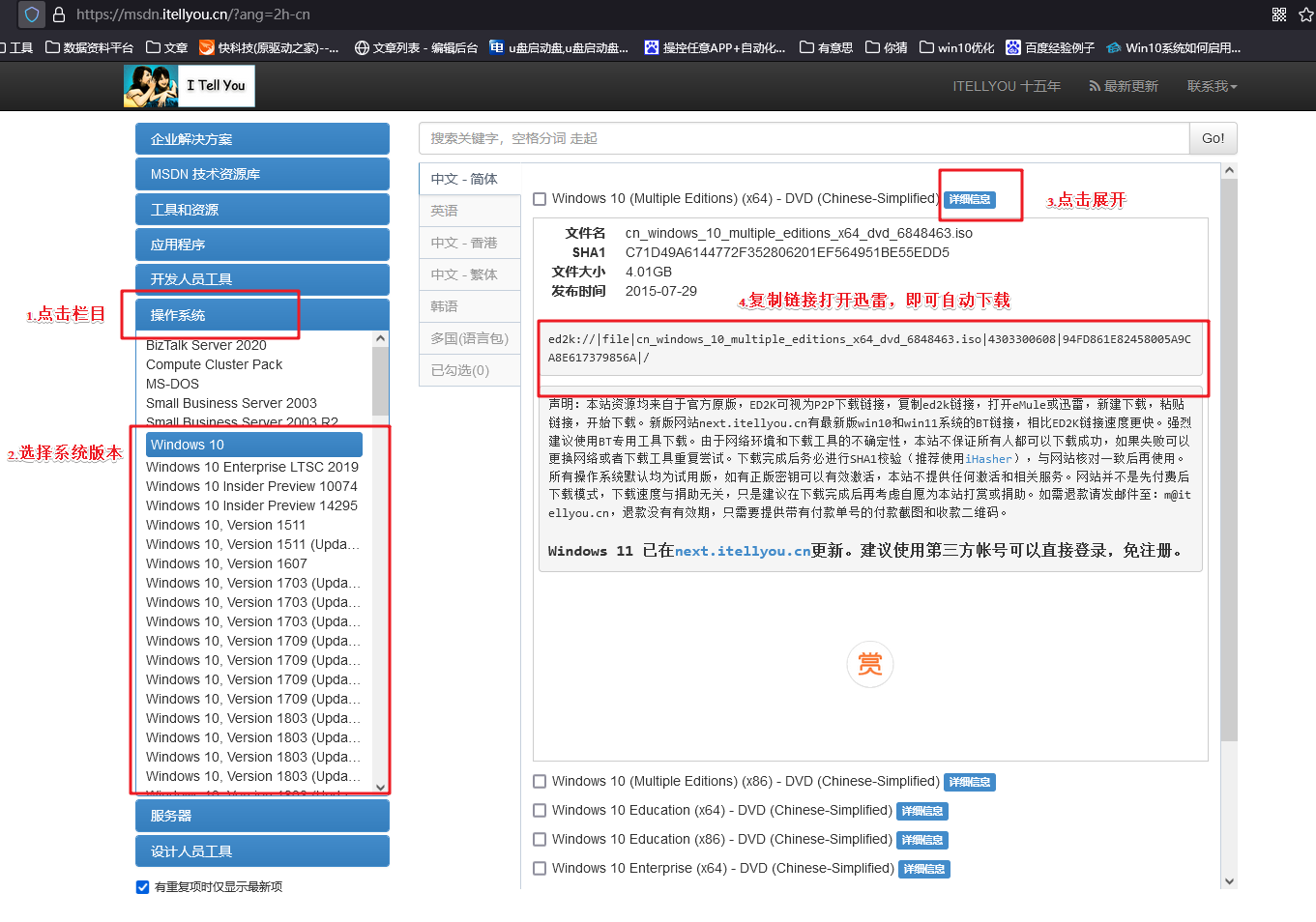
三、重装系统详细教程
1、制作u启动盘
a. 百度搜索【电脑店】进入官网,将栏目切换到【下载中心】,点击【立即下载】,即可下载 u盘启动盘制作工具。
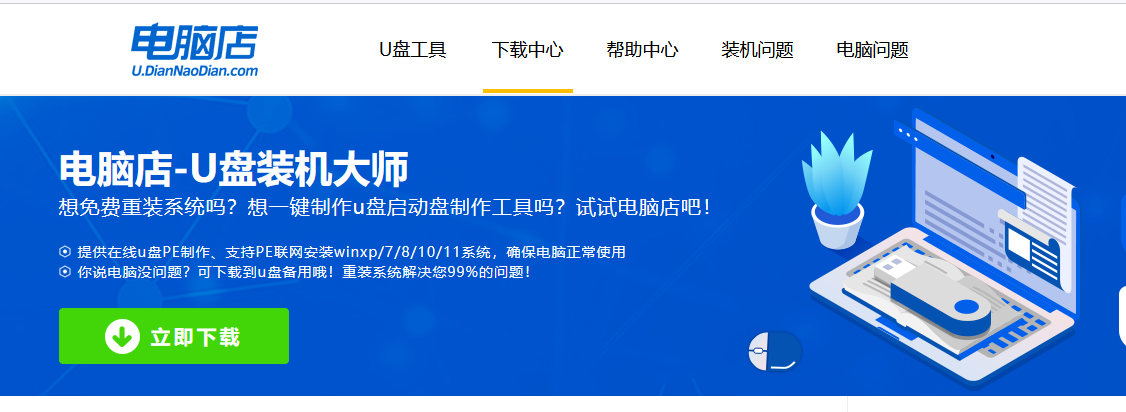
b. 下载之后解压,插入一个8G以上的u盘,双击打开电脑店的程序。
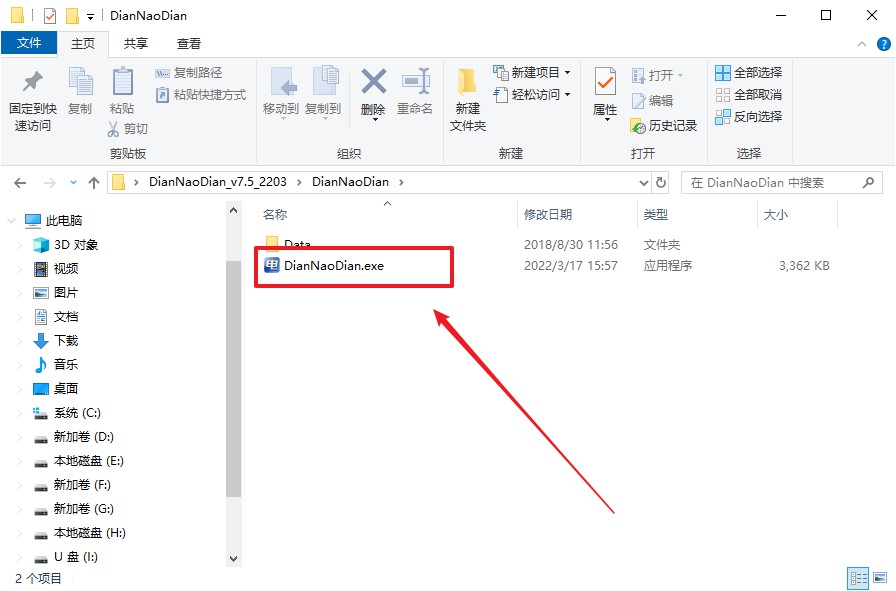
c. 默认设置,点击【全新制作】。
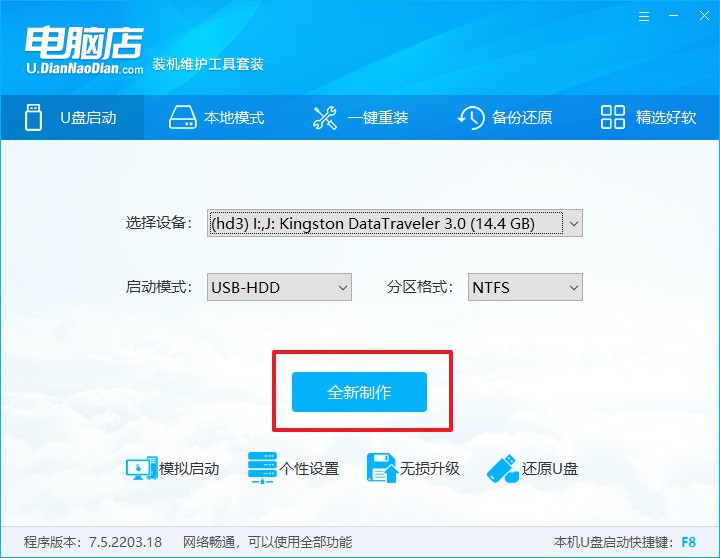
d. u盘启动盘制作完毕后,电脑会弹出提示框弹出,你可以点击【是】查看教程,也可以点击【否】关闭页面。
2、BIOS设置u盘启动
a. 在电脑店首页,输入重装电脑的相关信息,查询u盘启动快捷键。
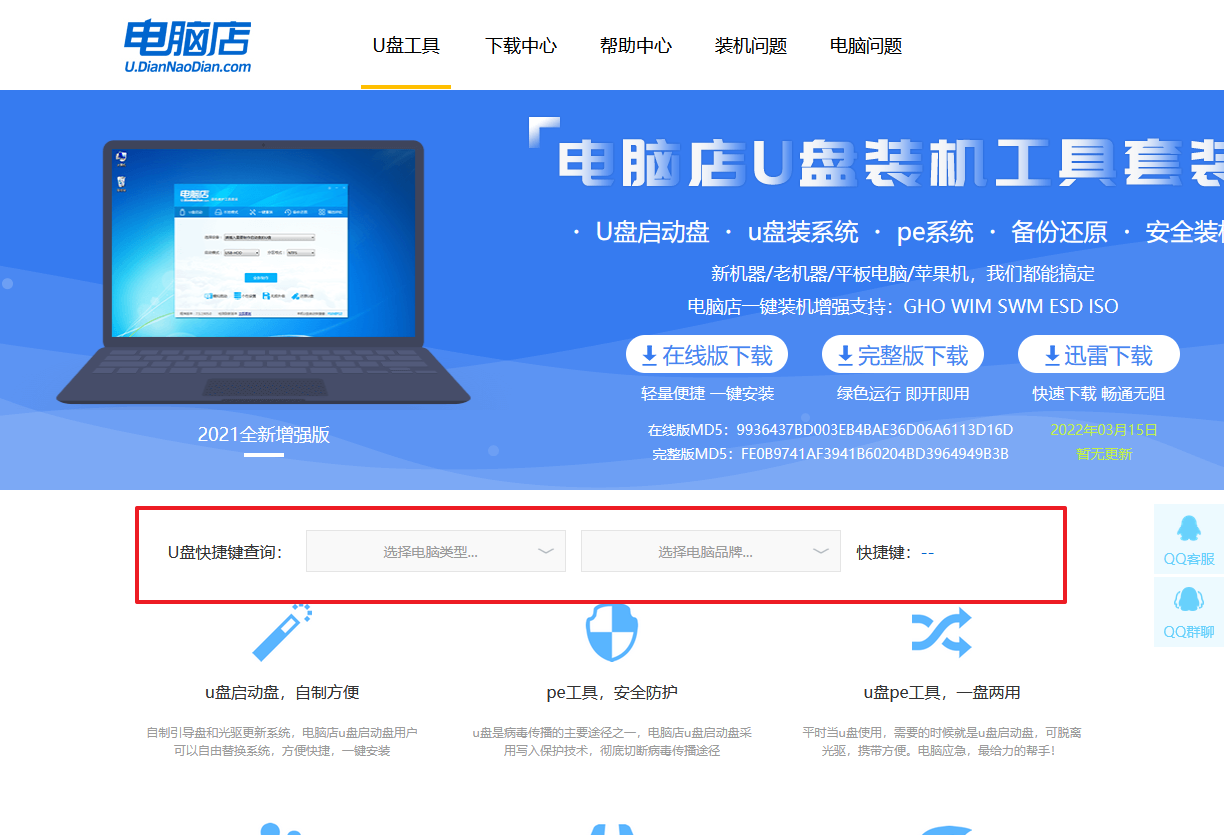
b. 接下来将u盘启动盘连接电脑,重启,启动后迅速按下查询到的快捷键。
c. 在窗口中,移动光标选择u盘启动为第一启动项,之后按F10键保存并且重启电脑即可。
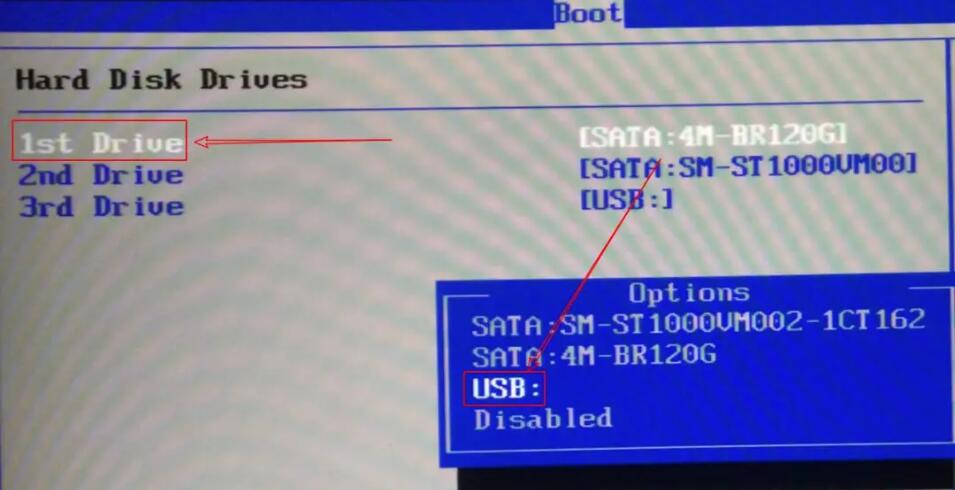
d. 此时就会进入电脑店主菜单,选择【1】这一选项后回车。
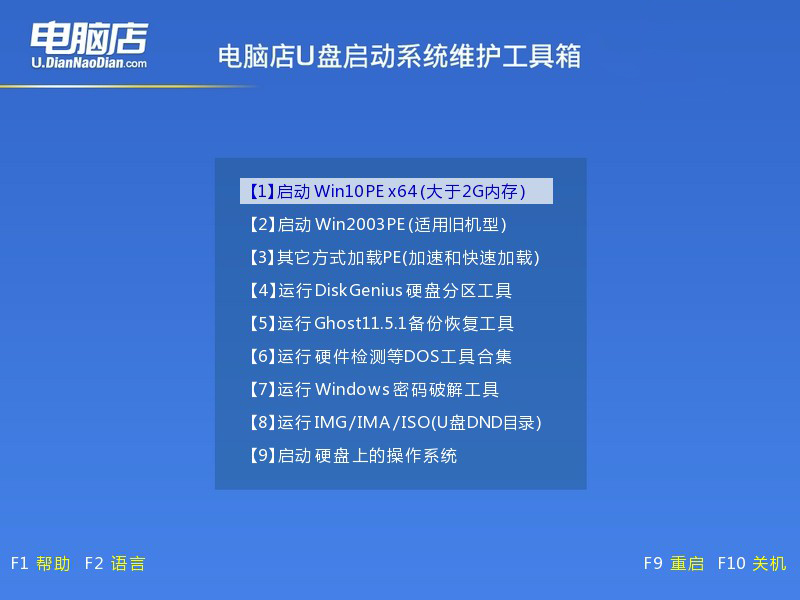
3、u盘装系统
a. u盘启动后即可进入电脑店winpe,双击打开【电脑店一键装机】。
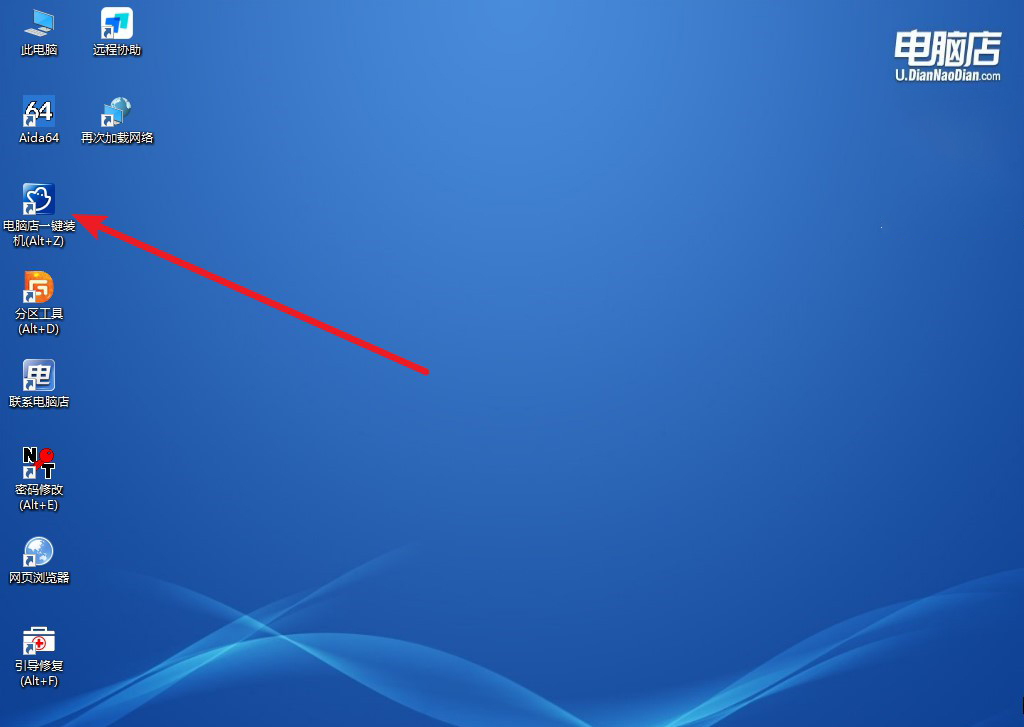
b. 在界面中,根据下图所示的提示,选择操作方式、镜像文件以及系统盘符,点击【执行】。
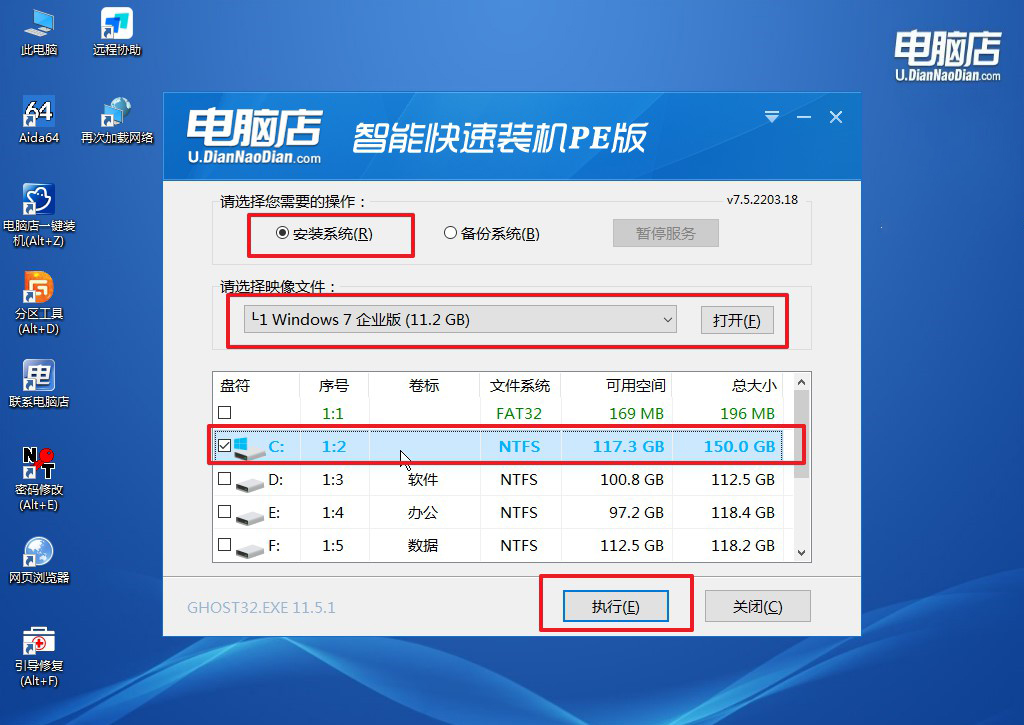
c. 在还原窗口中,默认设置点击【是】。接着勾选【完成后重启】,等待安装即可。
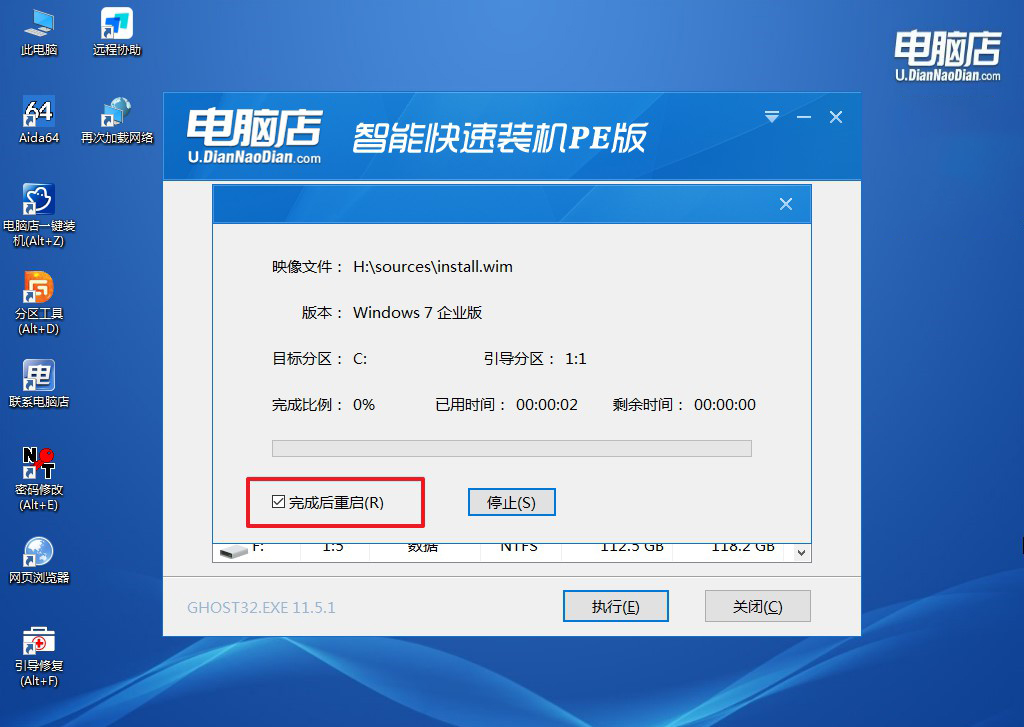
d. 之后会重启电脑,我们稍等一会就可以进入win7系统了。
四、重装系统后可能碰到的问题
电脑重装系统后桌面文件如何恢复?
首先,检查是否有自动备份。如果在重装系统前有使用云存储服务(如OneDrive、Google Drive、Dropbox等)进行文件同步,可以登录相应的云服务查看并下载备份的文件。
其次,查看系统备份或还原点。在重装系统前,如果创建了系统备份或还原点,可以尝试恢复到之前的状态。打开“控制面板”,进入“系统和安全”中的“备份和还原”或“系统保护”,选择合适的还原点进行恢复。
如果没有备份,可以使用数据恢复软件。在系统重装过程中,如果没有格式化整个硬盘,原来的文件可能仍在硬盘上。可以使用专业的数据恢复软件(如EaseUS Data Recovery Wizard、Recuva等)进行扫描和恢复。安装并运行数据恢复软件,选择C盘进行深度扫描,找到并恢复丢失的文件。
另外,如果重装系统时创建了Windows.old文件夹,桌面文件可能被保存在该文件夹中。打开C盘,找到Windows.old文件夹,依次进入Users(用户) -> [用户名] -> Desktop(桌面),复制所需的文件到当前桌面或其他位置。
笔记本配置低重装系统教程就跟大家分享到这里了,通过这种方式,不仅能够让老旧配置的笔记本焕发新生,还能有效解决系统兼容性问题,让你在使用过程中体验更加顺畅。这样简单而有效的操作方法,即使是电脑小白也能轻松学会!接下来的时间,大家不妨跟着步骤尝试一下吧!
